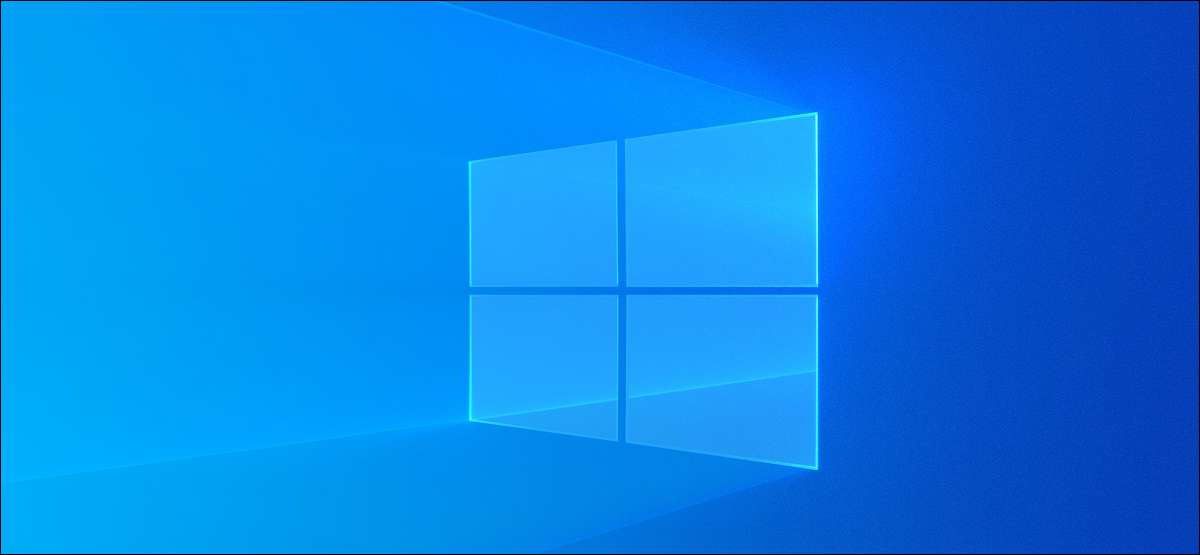
Windows crea Memoria Dump e file minidump quando si schianta. Questi file occupano lo spazio sul disco rigido o SSD del tuo sistema, e puoi rimuoverli allo spazio libero. Ecco come.
Cosa sono i file Dump e Minidump di memoria?
Ogni volta che Windows soffre a Schermo blu della morte (BSOD) Errore, genera un file di arresto anomalo o un file di dump di memoria contenente molte informazioni, come i thread del processo attivi prima del crash, esecuzione di programmi e app, driver attivi, informazioni sui kernel e timestamp dell'evento.
Windows mantiene un massimo di un file di dump di memoria (generalmente a c: \ windows \ memory.dmp), che sovrascrive ogni volta il tuo sistema blu-schermi. Questo file può contenere fino a 800 MB di dimensioni e contiene molti dettagli che potrebbero essere utili per un programmatore o uno sviluppatore che ha bisogno di eseguire il debug del crash.
Ci sono anche file minidump più piccoli, che sono file dump di memoria che contengono meno dettagli. In genere puoi trovare questi file in c: \ windows \ minidump.
A meno che non pianifichi di condividere questi file con qualcuno o utilizzarli da soli per aiutare a risolvere un crash di sistema o un altro problema, è possibile eliminarli in sicurezza per liberare lo spazio.
IMPARENTATO: Discarica di memoria di Windows: cosa sono esattamente?
Rimuovere le discariche di memoria con le impostazioni di Windows
È possibile utilizzare l'app Impostazioni Windows per sbarazzarsi dei file Dump Memory Error di sistema.
Per aprire l'app Impostazioni Windows, premere Windows + I e selezionare la sezione "Sistema".
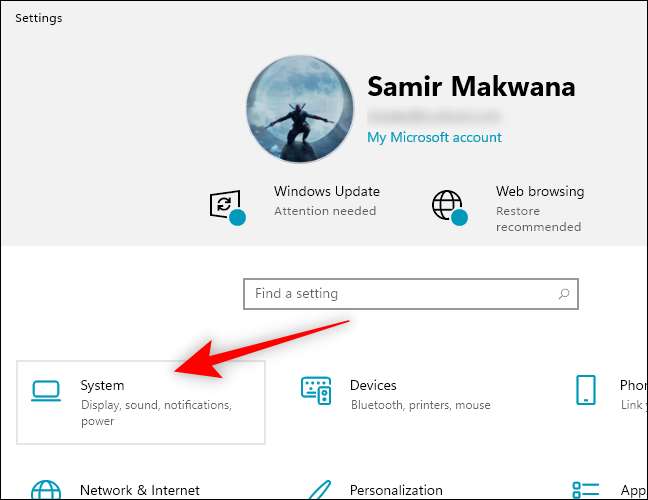
Fai clic sull'opzione "Archiviazione" sul riquadro di sinistra.
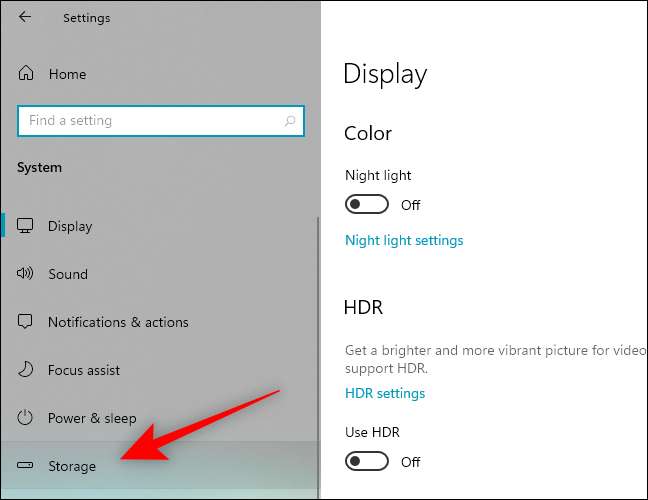
Fai clic su "File temporanei" nel riquadro destro.

Seleziona la casella accanto a "File Dump Memory Error System" se non è selezionato per impostazione predefinita. È possibile controllare le caselle per altre opzioni anche per liberare più spazio.
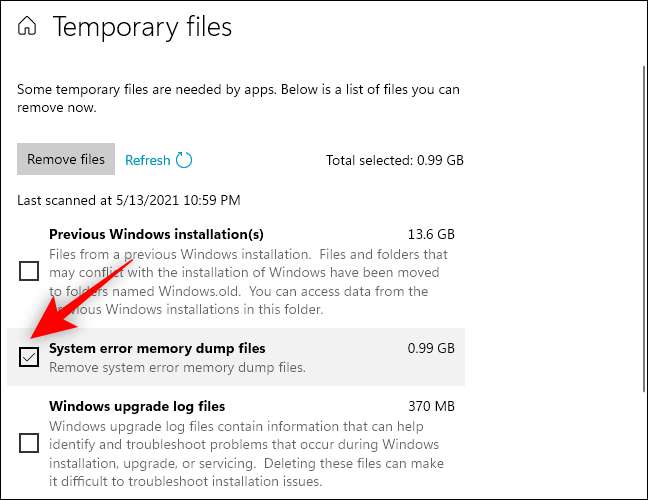
Fai clic sul pulsante "Rimuovi file" nella parte superiore della finestra.
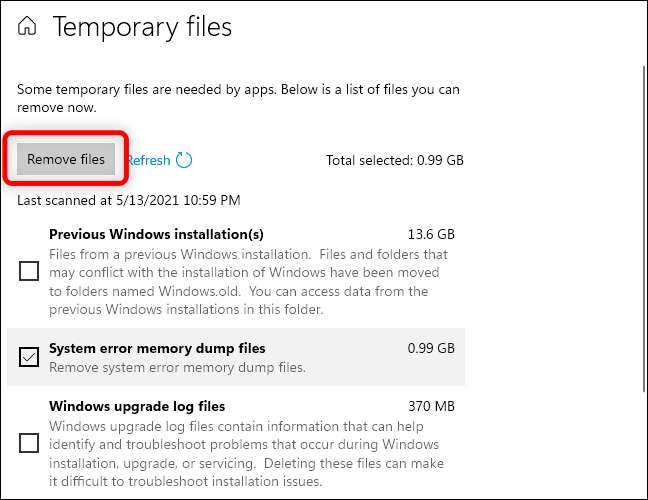
Windows rimuoverà i file dump della memoria di errore del sistema dal PC.
Pulire i file con la pulizia del disco
Puoi anche sparare il Strumento di pulizia del disco . Può rimuovere i file di dump della memoria e altri file di sistema che la sezione di archiviazione dell'app Impostazioni Windows non elenca.
IMPARENTATO: È sicuro eliminare tutto nella pulizia del disco di Windows?
Per iniziare con lo strumento Pulizia del disco, fare clic su Start, digitare "Pulizia del disco" e selezionare "Esegui come amministratore" dal riquadro a destra. Fai clic su "Sì" sul prompt del controllo account utente.
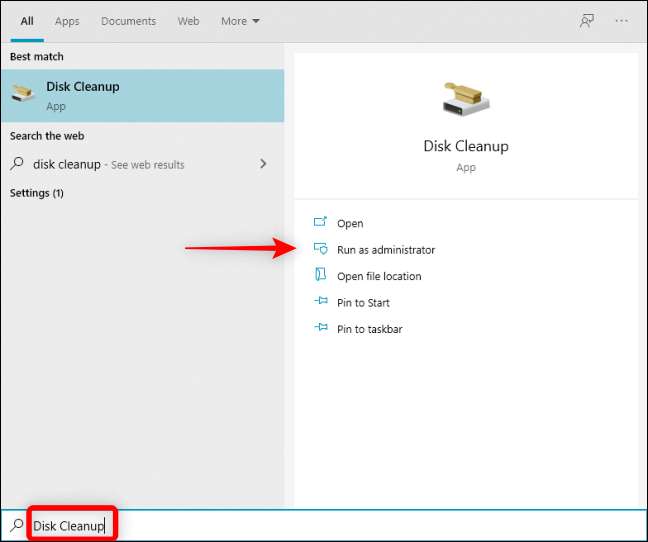
Seleziona l'unità di sistema di Windows: è generalmente "C:" Drive-e fai clic su "OK".
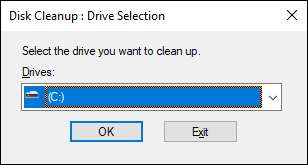
La pulizia del disco calcolerà la quantità di spazio che è possibile liberare cancellando diversi tipi di file.
Dopo che lo fa, scorrere verso il basso per controllare le caselle per "file dump memoria di errore di sistema" e "Errore di sistema Minidump Files". Puoi anche scegliere altri file di sistema che si desidera rimuovere. Quindi, fai clic su "OK".
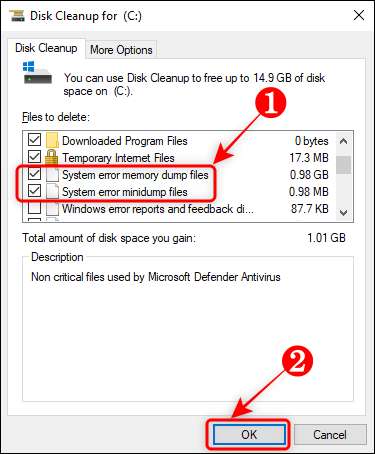
Lo strumento di pulizia del disco rimuoverà tutti i file scelti dal PC.
Elimina i file nel prompt dei comandi
Se sei a tuo agio usando il Prompt dei comandi , è possibile inserire rapidamente un comando per eliminare il file Dump Memory.
Premere Windows + R per aprire la casella "Esegui", digitare "cmd" nella casella e premere Ctrl + Shift + ENTER per aprire il prompt dei comandi con i privilegi di amministratore.
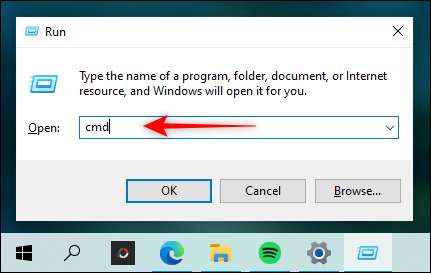
Digitare (o copia e incolla) il seguente comando e premere Invio:
del / f / s / q% systemroot% \ memory.dmp
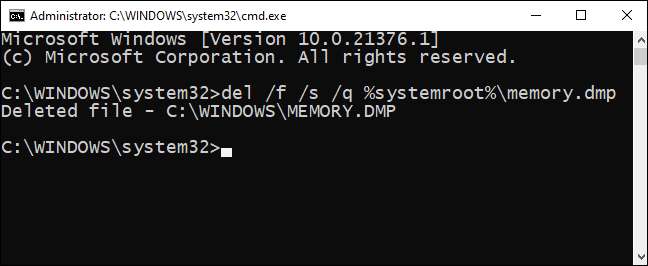
Vedrai una linea di conferma "cancellata file" nel prompt dei comandi.
Per eliminare i file minidump, digitare (o incollare) il seguente comando e premere INVIO:
del / f / s / q% systemroot% \ minidump \ *. *

Ora, non si dispone di file di dump della memoria che assumono lo spazio su disco, non fino a quando Windows Blue-Scherme, comunque.
IMPARENTATO: 10 modi per aprire il prompt dei comandi in Windows 10







